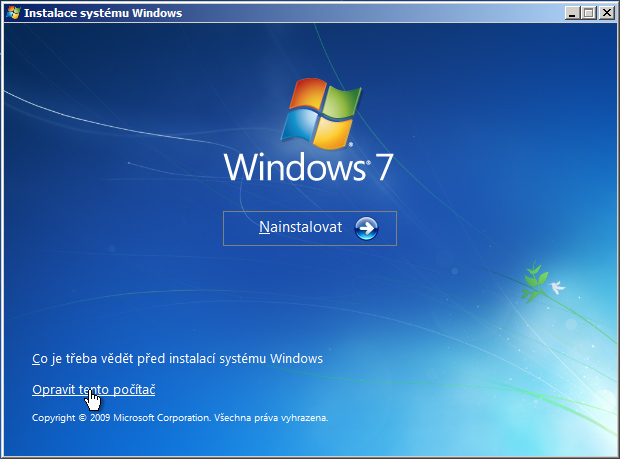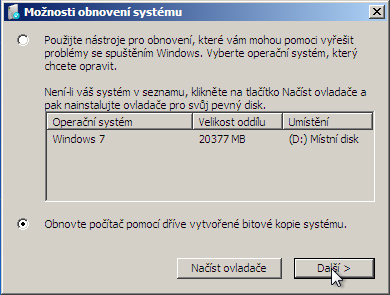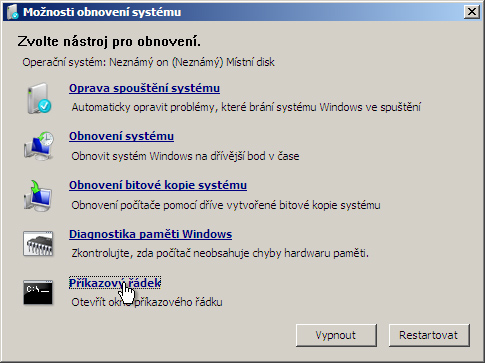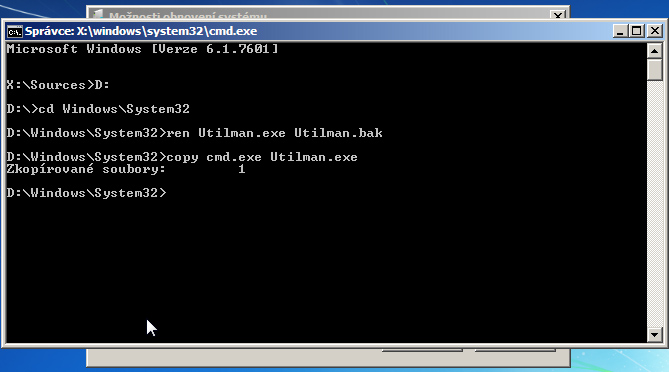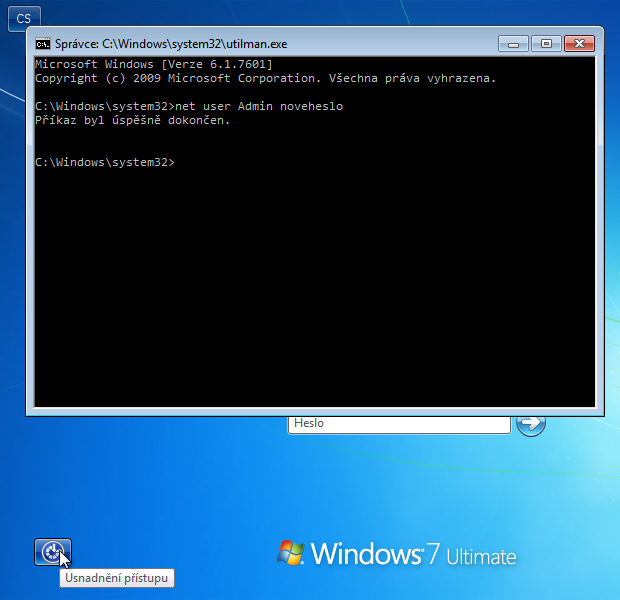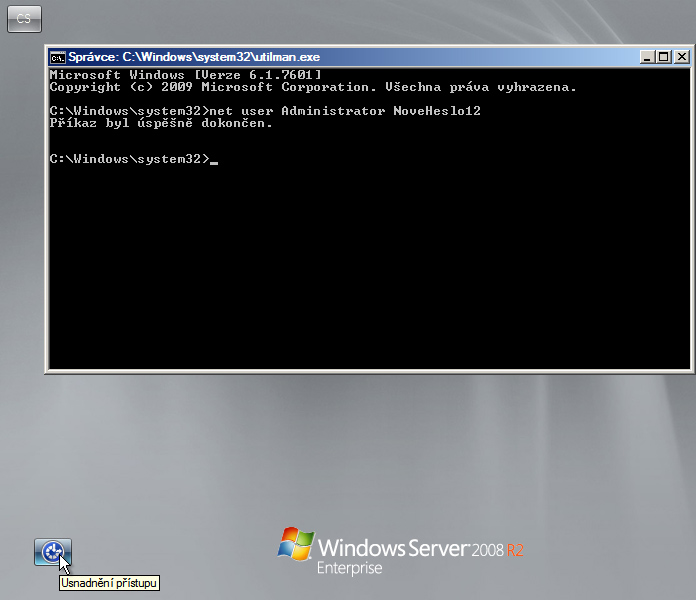V dobách Windows XP jsem k „unášení“ většiny Administrátorských účtů používal prázdné heslo, na lépe zabezpečených instalacích pak utilitku Password Renew, která byla součástí Hiren’s Boot CD. Když přišly Visty, vyrojilo se pro tento účel spousta linux-based nástrojů pro práci a úpravu Windowsího Security Account Manageru (SAM). No a dnes, na Windows 7 a Windows 2008 R2, pro takové účely používám nástroj mnohem nenápadnější a vcelku neočekávaný – instalační médium Windows.
„Oprava“ systému
Postup by měl být funkční pro všechny verze Windows 7 a Windows Server 2008 R2, se Service Packem i bez, a čistě teoreticky by se mohl podařit i s instalačkou Windows Vista. Nabootujte tedy z vašeho oblíbeného média, vyberte jazyk a namísto zahájení instalace klikněte na Opravit tento počítač.
Nástroj obnovení systému prošmejdí disky a oznámí vám, jaký systém se na počítači nachází.
To vás ale vůbec nezajímá, protože pokus o obnovení systému by spustil sáhodlouhou diagnostiku, která by systému mohla i ublížit. Označte tedy volbu obnovení pomocí bitové kopie a klikněte na Další. Pokud v počítači máte uloženy nějaké image, které nástroj identifikuje jako bitové kopie systému Windows, budou vám nyní zobrazeny. Pokud nic takového nemáte, nástroj obnovení na vás zakřičí, že nic nenašel. Ať tak či tak, ani bitovou kopii ve skutečnosti nahrávat nechcete. Jen je skrze její výběr rychlejší cesta než přes diagnostiku. Stornujte tedy všechny výběry, až se dostanete k dalším možnostem obnovení.
Zde vyberte příkazový řádek. A tady už to začíná být skutečně zajímavé, protože právě teď provedete onu zákeřnou „opravu“. Na přihlašovací obrazovce Windows se obyčejně nachází malé nenápadné tlačítko Usnadnění přístupu, které normálně nabízí nezajímavé funkce jako lupu nebo klávesnici na obrazovce. Jenže celé tohle usnadnění je spouštěno jako aplikace. A toho právě zneužijete a usnadnění přístupu vyměníte za příkazovou řádku.
Ve spuštěné příkazové řádce tedy pište (cesty se mohou lišit v závislosti na vaší instalaci)
D:
cd Windows\System32
ren utilman.exe utilman.bak
copy cmd.exe utilman.exePokud se vám soubor podařilo úspěšně nahradit, gratuluji. „Usnadnění přístupu“ nyní získalo úplně nový význam. Vypněte příkazovou řádku, restartujte počítač a běžným způsobem nastartujte Windows.
Vítejte. Přezouvat se nemusíte
Vidíte ho tam? Toho malého hajzlíka s tooltipem Usnadnění přístupu vlevo dole? Klikněte na něj a místo položek pro handicapované se objeví příkazová řádka. Momentálně máte práva uživatele SYSTEM a s tím se dá dělat sakra hodně věcí. Vám ale stačí jedna - změnit heslo administrátorského účtu. Do všemocného černého okénka tedy napište
net user <účet> <nové heslo>Vypněte příkazovou řádku a přihlašte se. Hotovo.
Jak jsem zmínil výše, stejný postup lze použít i na Windows Server 2008 R2.
Mějte však na paměti, že heslo musí stále vyhovovat zásadám skupiny. Bezpečnost především.